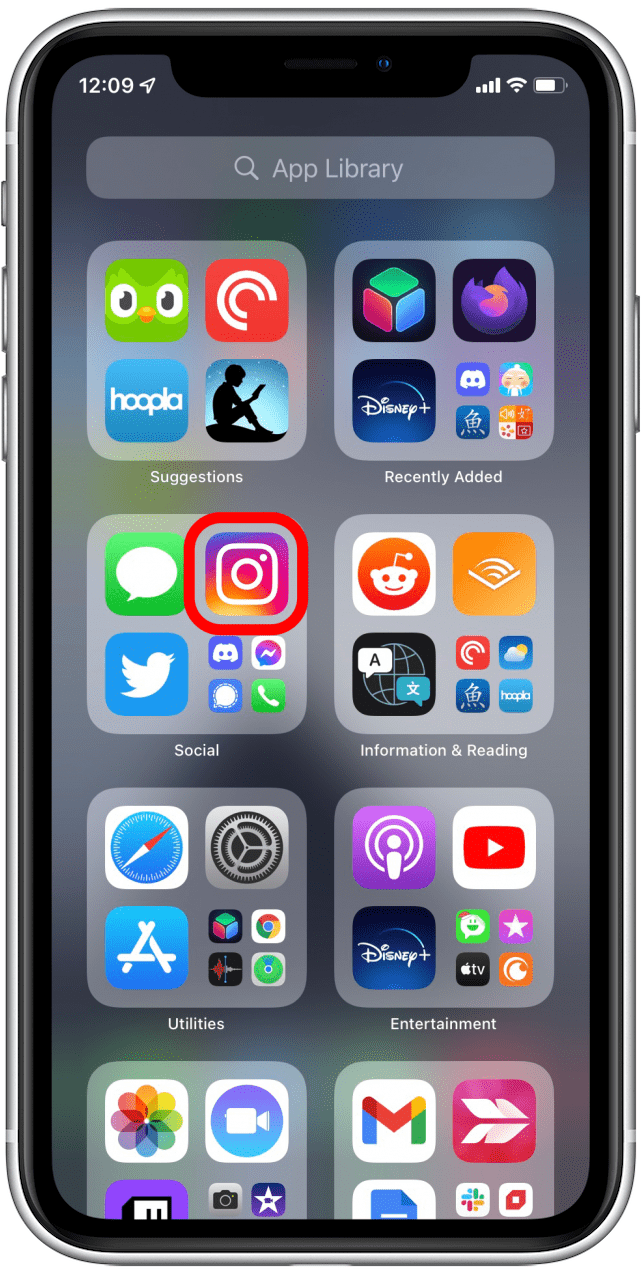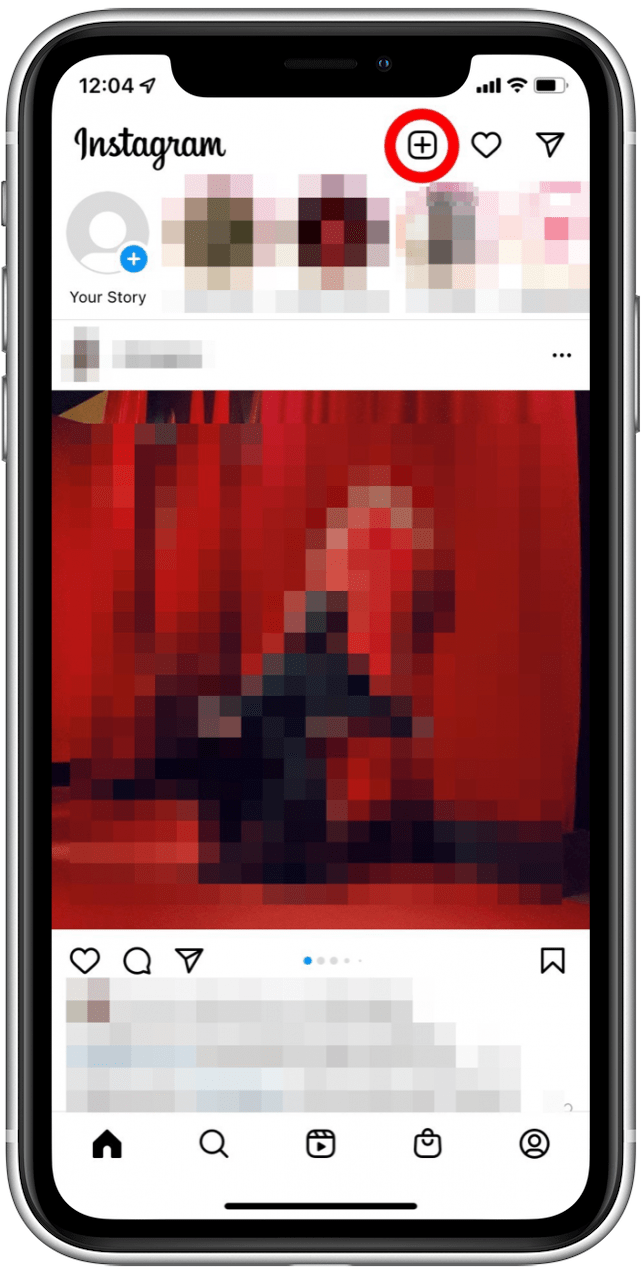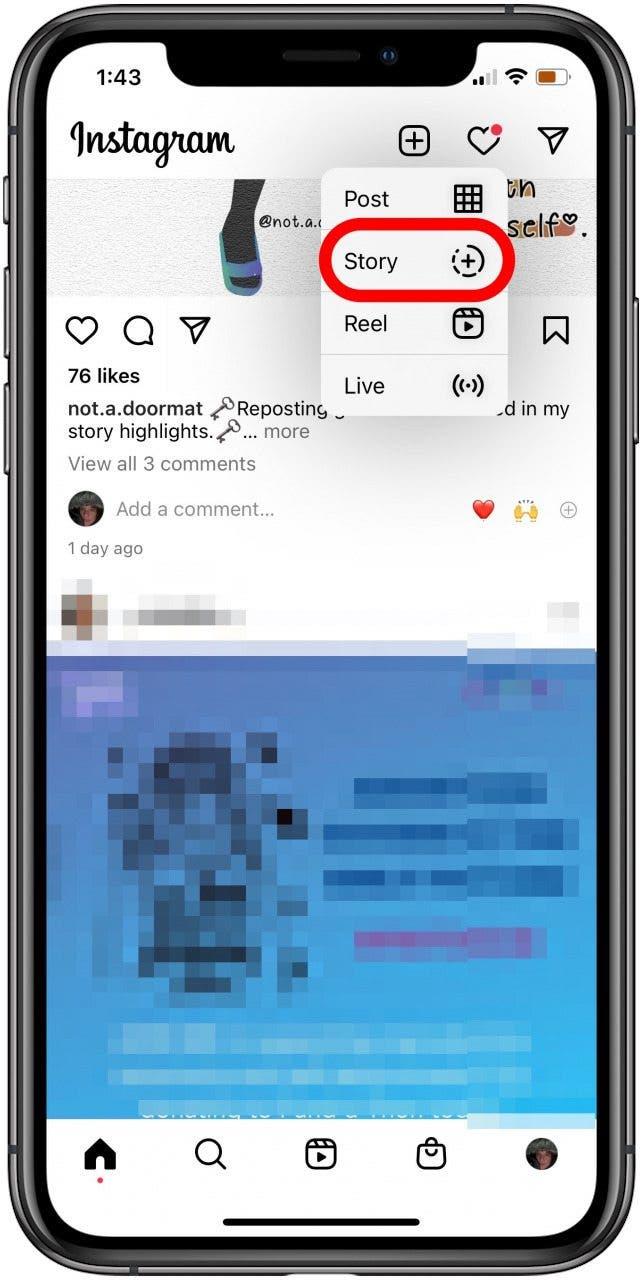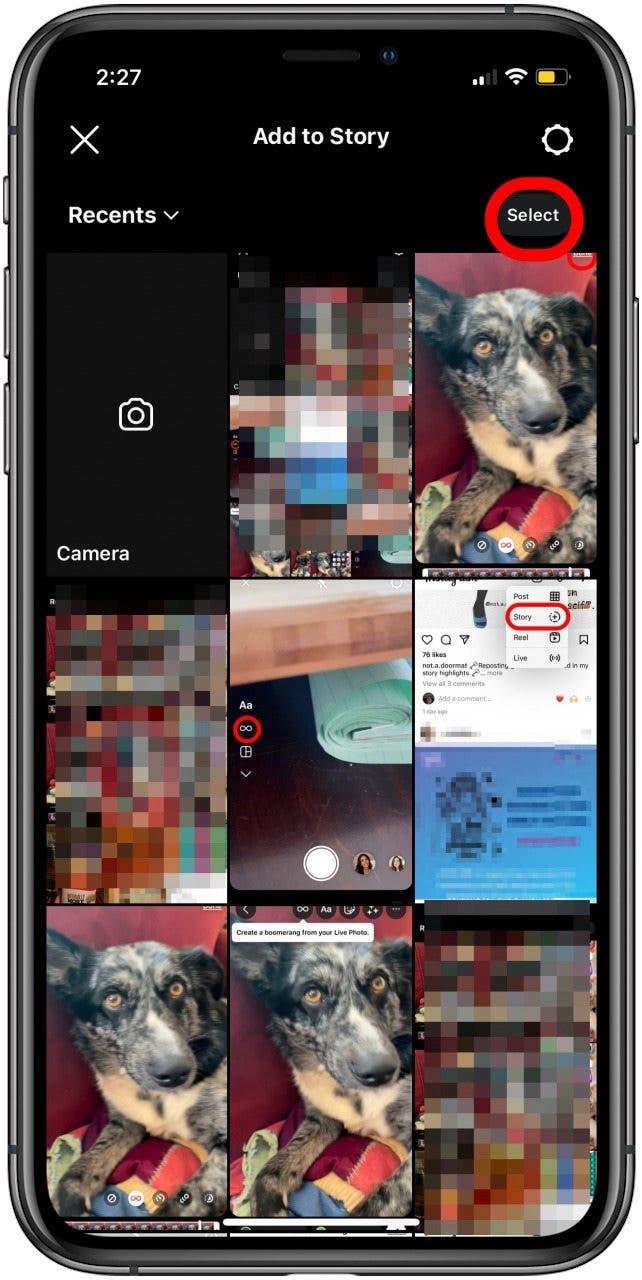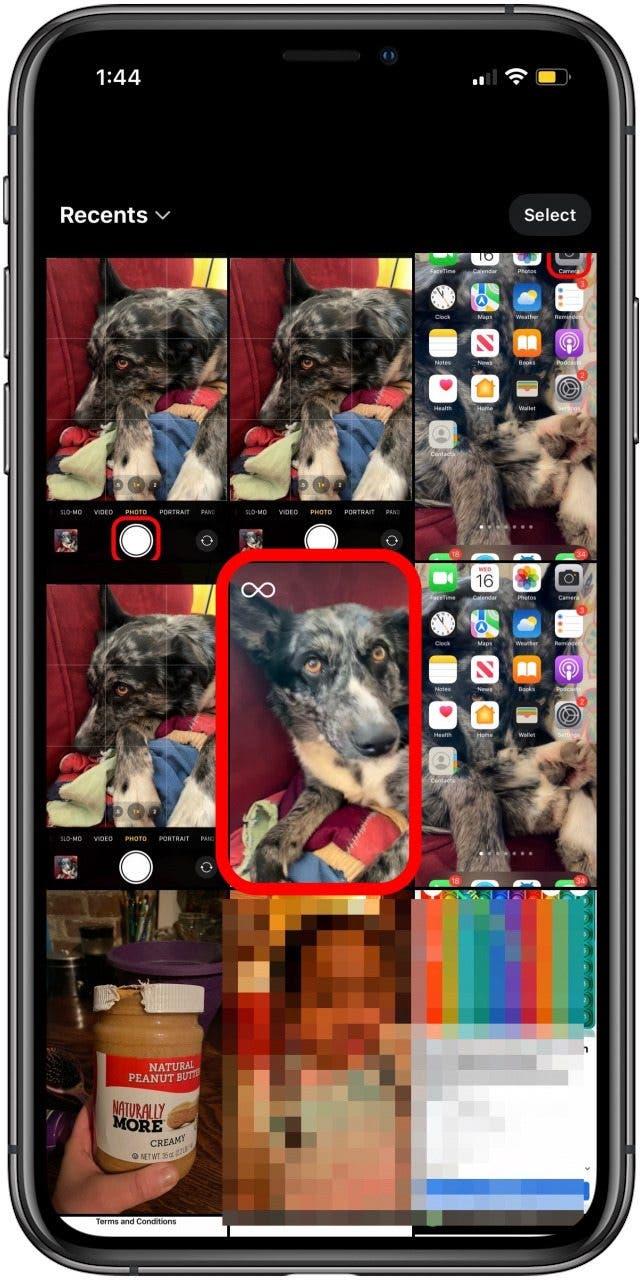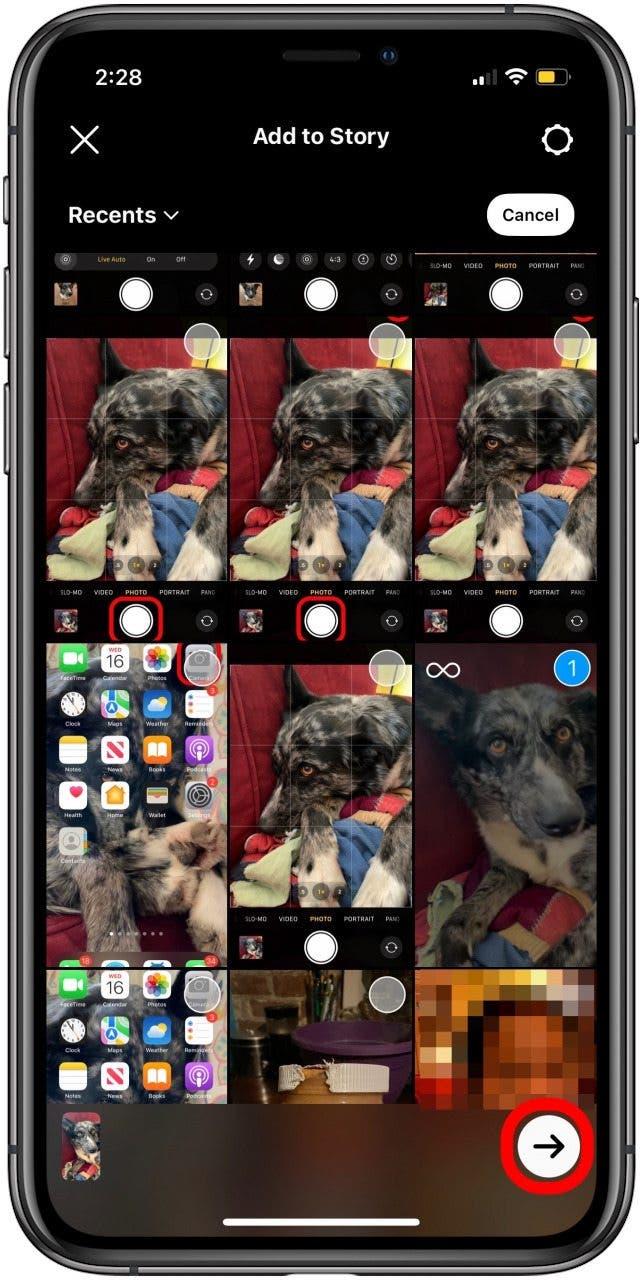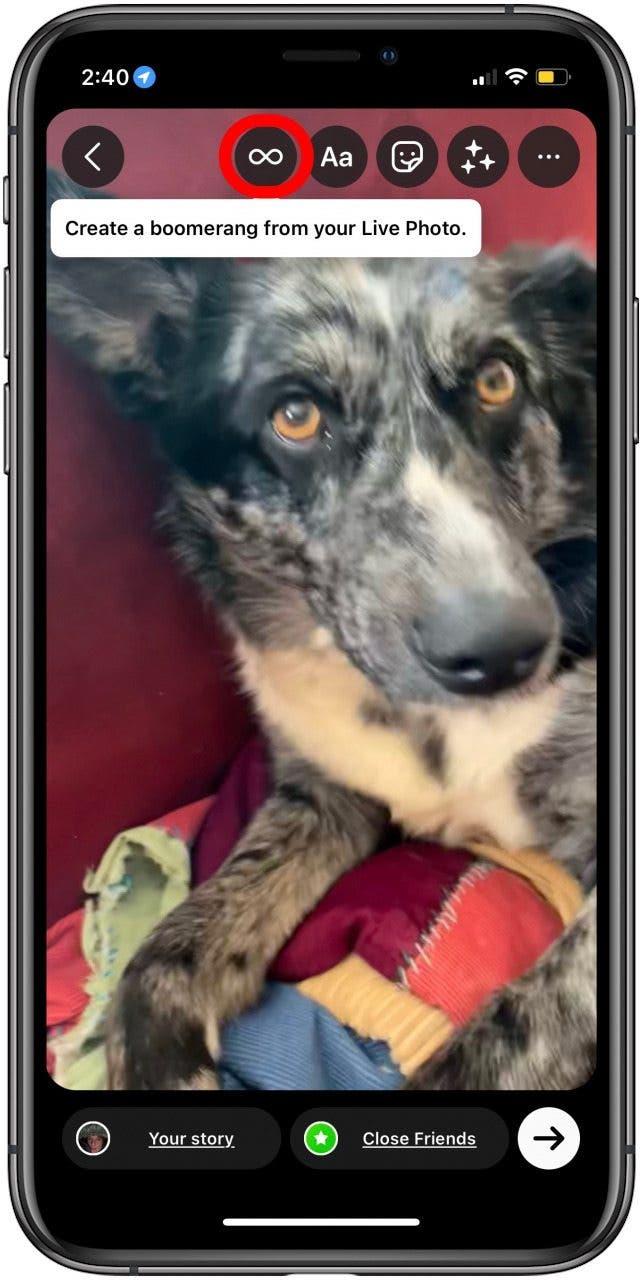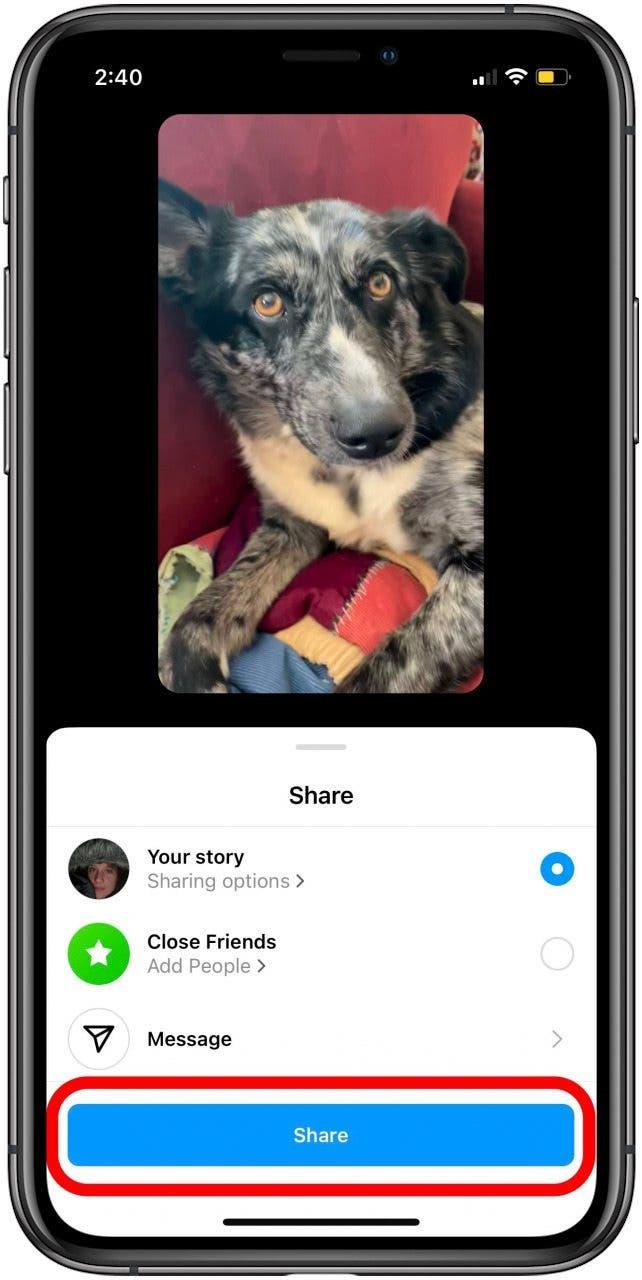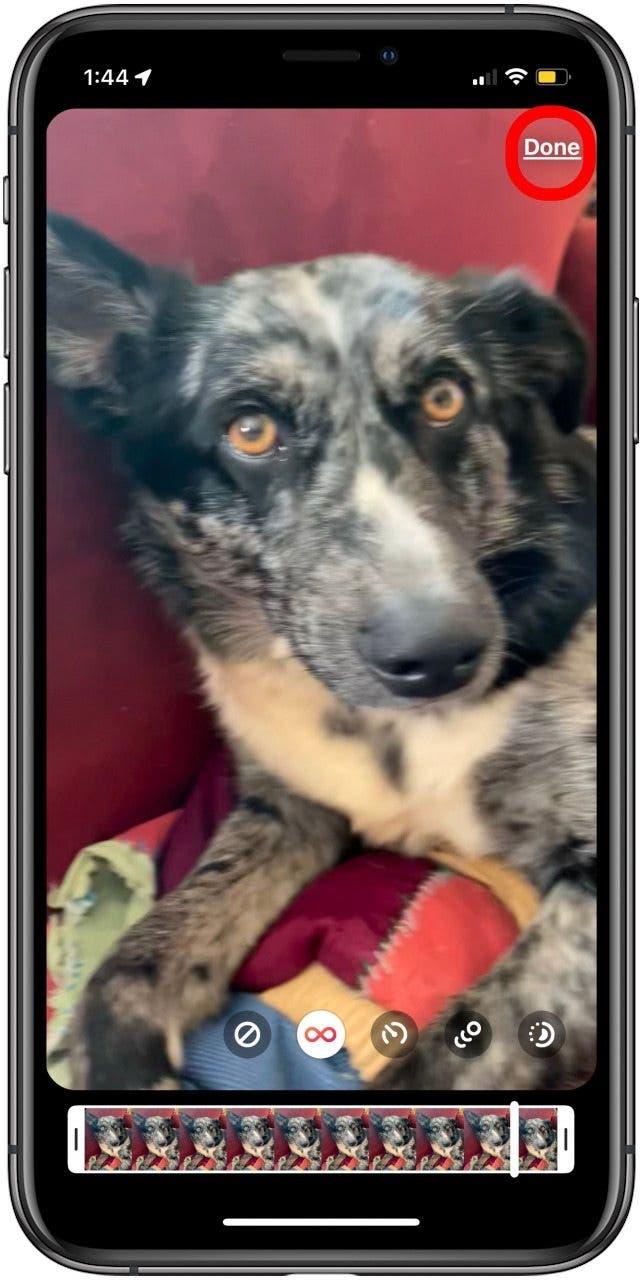Du kan legge ut Live-bilder på Instagram, men du må først gjøre Live-bildet om til en video eller GIF. Når du har gjort Live Photo om til en GIF, kan du dele live-bilder med Instagram-funksjonen Boomerang.
 Oppdag iPhonens skjulte funksjonerFå et daglig tips (med skjermbilder og klare instruksjoner) slik at du kan mestre iPhone på bare ett minutt om dagen.
Oppdag iPhonens skjulte funksjonerFå et daglig tips (med skjermbilder og klare instruksjoner) slik at du kan mestre iPhone på bare ett minutt om dagen.
Hvorfor du vil elske dette tipset
- **Del dine favoritt Live-bilder ved hjelp av Instagram Boomerang-funksjonen.
- **Legg ut mer varierte og interessante Instagram-bilder.
Slik legger du ut Live-bilder på Instagram
Kan du legge ut et Live-bilde på Instagram? Ja, men først må du lære deg [hvordan du lager en GIF fra et Live Photo] (https://www.iphonelife.com/content/how-to-turn-your-live-photos-gif-ios-11-iphone). Når du har konvertert fra Live Photo til GIF-format, følger du trinnene nedenfor. Hvis du vil ha flere gode veiledninger om Live Photo og sosiale medier, kan du ta en titt på vårt gratisDagens tips. Slik legger du ut Live-bilder på Instagram.
Hvis du vil lære hvordan du legger ut Live-bilder på Instagram, er det en litt annen prosess. Slik legger du ut Live-bilder på Instagram:
- Åpne Instagram-appen.

- Trykk på Plus-tegnet.

- Trykk på Story.

- Trykk på Velg.

- Trykk på et bilde som du har gjort om til en Bounce- eller Loop-GIF; dette vises med et Boomerang-ikon (uendelighetssymbol).

- Trykk på pilen forover.

- Trykk på Boomerang-ikonet.

- Trykk på Gjort, trykk én gang til på pil forover, og trykk deretter på Del.

- Trykk på Gjort.

Deretter finner du ut hvordan du fikser [Instagram krasjer på iPhone] (https://www.iphonelife.com/content/instagram-app-keeps-crashing-iphone).